电脑版百度网盘空间不足的清理教程
时间:2023-09-01 16:40:36作者:极光下载站人气:456
百度网盘是大部分用户在日常工作中会接触到的一款云存储服务软件,为用户带来了文件上传、备份、分享等功能,让用户避免了文件丢失的情况,因此很受用户的喜爱和欢迎,相信大部分用户在使用百度网盘时,都会存很多的文件,这种时候就避免不了会出现百度网盘空间存满的情况,用户想要获取更多的百度网盘空间,可以根据自己的需求来开通会员,或者直接挨个将不需要的文件或是垃圾文件清理掉,以此来腾出更多的百度网盘空间,那么具体清理百度网盘空间的过程是怎样的呢,下面就和小编一起来看看百度网盘空间不足的清理方法教程吧,希望小编的教程可以帮助大家解决问题。
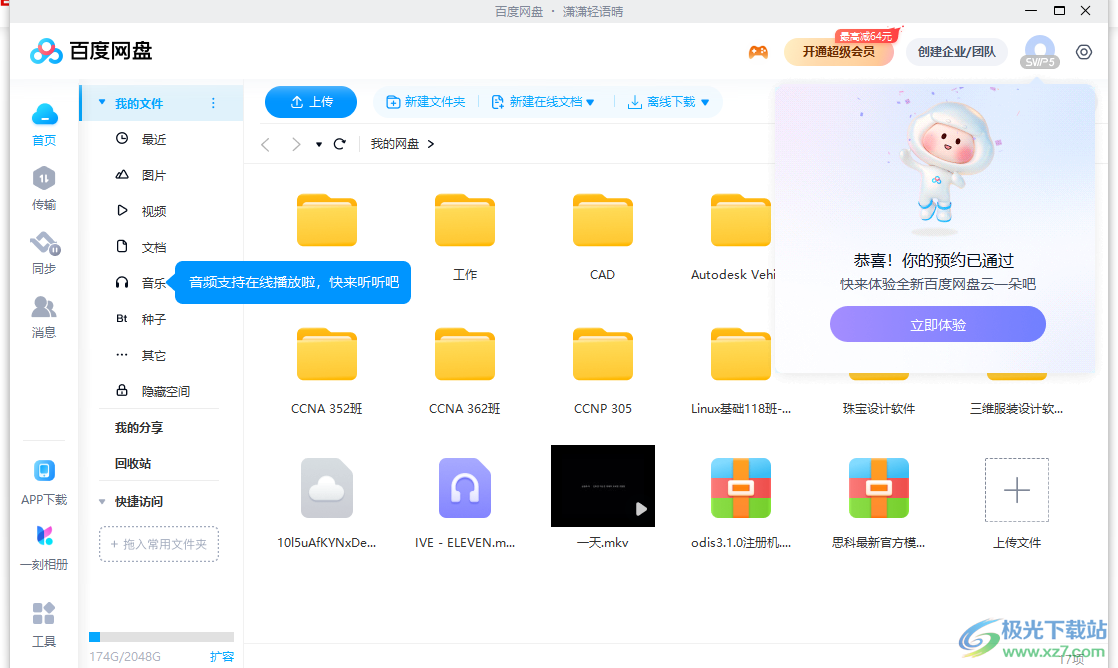
方法步骤
1.用户在电脑桌面上打开百度网盘软件,并来到主页上点击左下角处的工具选项
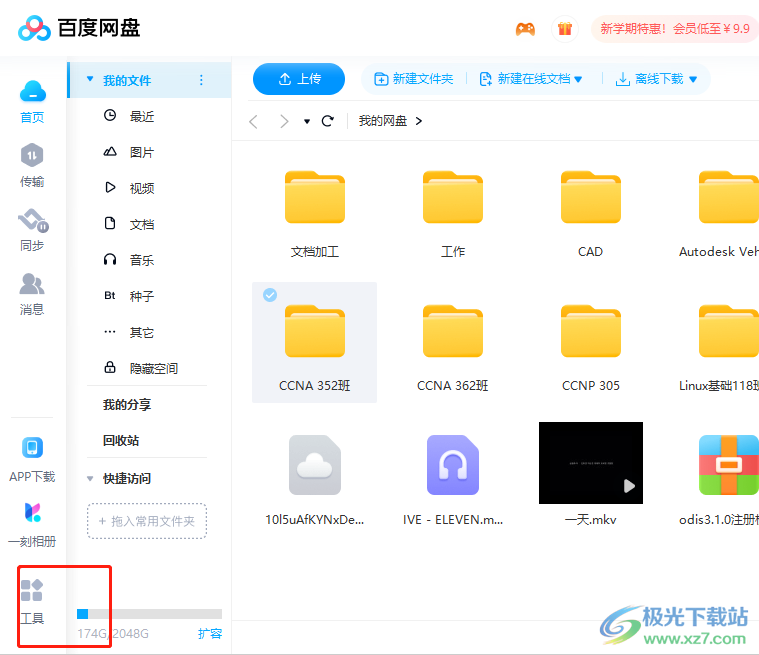
2.在弹出来的工具窗口中,用户选择文件管理板块中的垃圾文件清理选项
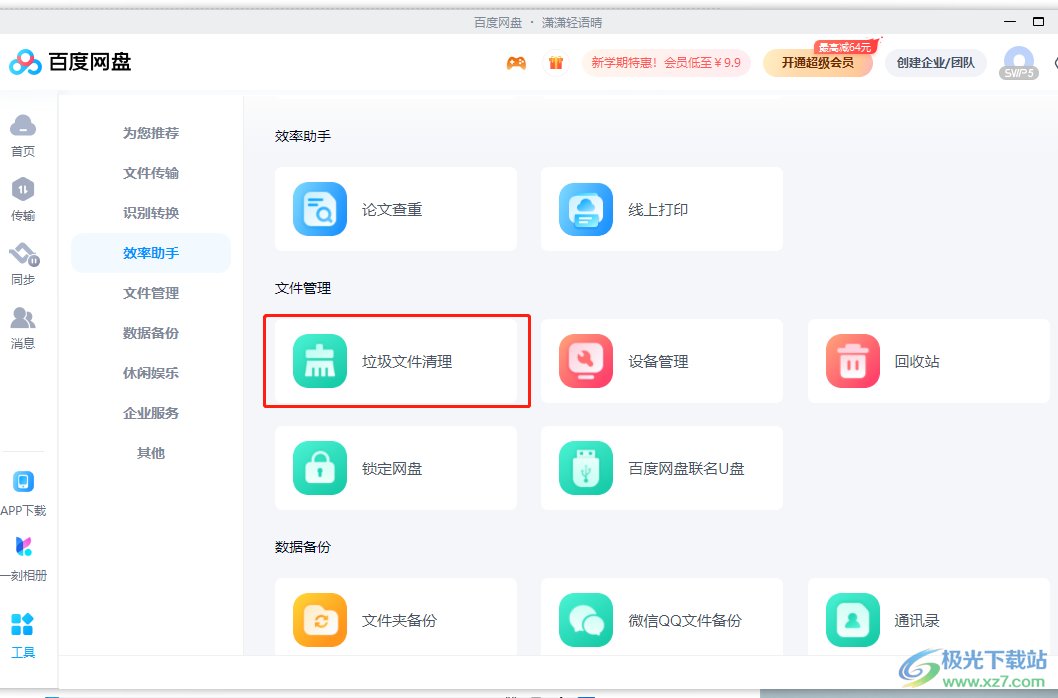
3.这时进入到垃圾文件清理窗口中,用户选择其中的扫描重复文件功能,需要用户耐心等待扫描结果
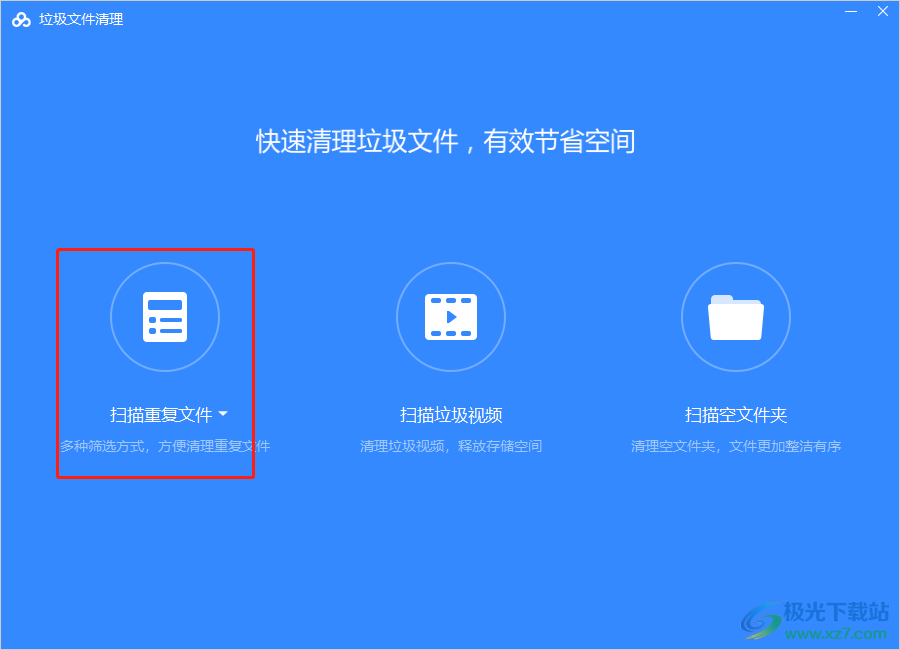
4.等待扫描结果出现后,用户直接在页面的右上角按下快速清理按钮来腾出更多的存储空间
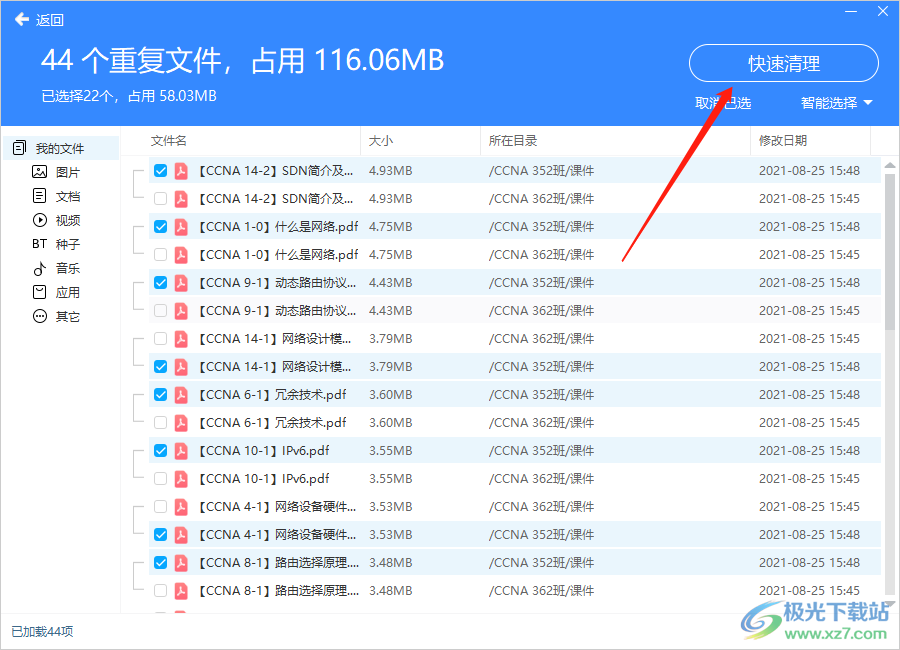
5.随后用户根据自己的需求依次使用垃圾文件清理窗口中的扫描垃圾视频和扫描空文件夹这两个功能来清理空间
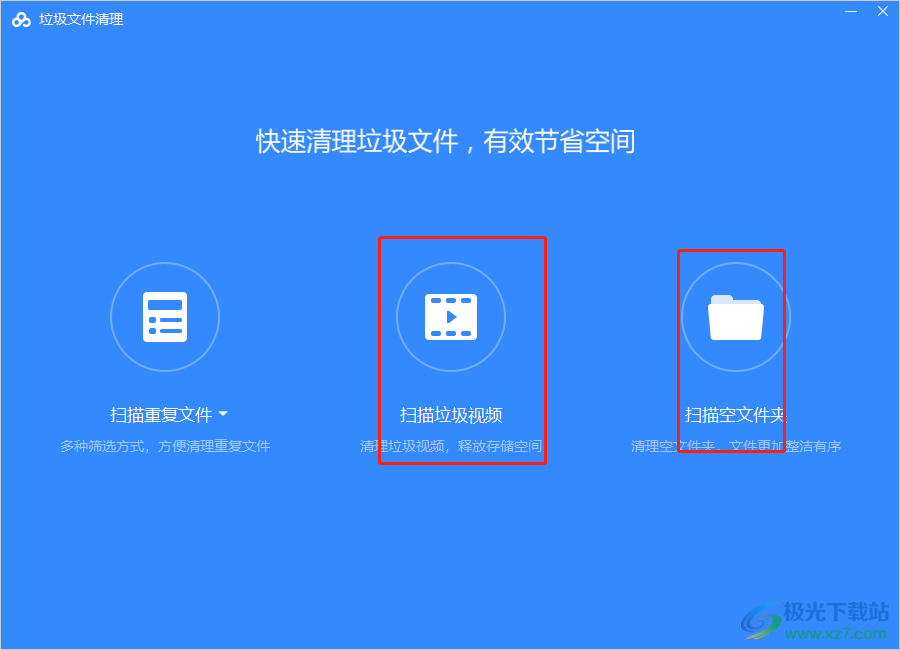
以上就是小编对用户提出问题整理出来的方法步骤,用户在不需要开通会员来获取更多空间的情况下,可以利用其中的垃圾文件清理工具来实现,简单清理其中的重复文件、垃圾视频文件或是空文件来腾出空间,方法是很简单的,因此感兴趣的用户可以来试试看。
相关推荐
相关下载
热门阅览
- 1百度网盘分享密码暴力破解方法,怎么破解百度网盘加密链接
- 2keyshot6破解安装步骤-keyshot6破解安装教程
- 3apktool手机版使用教程-apktool使用方法
- 4mac版steam怎么设置中文 steam mac版设置中文教程
- 5抖音推荐怎么设置页面?抖音推荐界面重新设置教程
- 6电脑怎么开启VT 如何开启VT的详细教程!
- 7掌上英雄联盟怎么注销账号?掌上英雄联盟怎么退出登录
- 8rar文件怎么打开?如何打开rar格式文件
- 9掌上wegame怎么查别人战绩?掌上wegame怎么看别人英雄联盟战绩
- 10qq邮箱格式怎么写?qq邮箱格式是什么样的以及注册英文邮箱的方法
- 11怎么安装会声会影x7?会声会影x7安装教程
- 12Word文档中轻松实现两行对齐?word文档两行文字怎么对齐?

网友评论